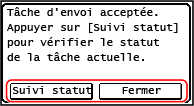Numérisation (Enregistrement dans un dossier partagé)
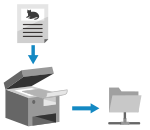 | Vous pouvez numériser un original et enregistrer les données numérisées dans un dossier partagé sur un ordinateur. Cette fonction est pratique pour partager les données numérisées d'un document papier sur un réseau. |
Préparatifs nécessaires |
Enregistrez les informations d'accès au dossier partagé dans le carnet d'adresses de l'appareil. Préparation pour l'enregistrement des données numérisées dans un dossier partagé |
1
Mettez l'original en place. Placement des originaux
2
Sur le panneau de commande, appuyez sur [Lecture] dans l'écran [Accueil]. Écran [Accueil]
L'écran de sélection du type de numérisation s'affiche.
3
Appuyez sur [Fichier].
L’écran de numérisation s'affiche.
4
Indiquez le destinataire. Spécifications des destinataires
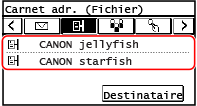
5
Configurez les paramètres de numérisation. Paramètres de numérisation
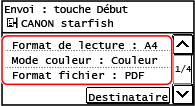
Les données numérisées sont enregistrées avec le nom de fichier suivant. Vous pouvez aussi utiliser une chaîne de caractères personnalisée en tête de nom. Configuration des fichiers et des divisions
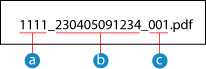
 Numéro de gestion des communications
Numéro de gestion des communications Date d'enregistrement (dans cet exemple, « 5 avril, 2023, 9:12:34 »)
Date d'enregistrement (dans cet exemple, « 5 avril, 2023, 9:12:34 ») Numéro d'ordre de fichier (s'il n'y a qu'un seul fichier : « 001 »)
Numéro d'ordre de fichier (s'il n'y a qu'un seul fichier : « 001 »)6
Appuyez sur  sur le panneau de commande.
sur le panneau de commande.
 sur le panneau de commande.
sur le panneau de commande.La numérisation de l'original démarre.
Pour annuler la numérisation, appuyez sur [Annuler]  [Oui]. Annulation d'une numérisation
[Oui]. Annulation d'une numérisation
 [Oui]. Annulation d'une numérisation
[Oui]. Annulation d'une numérisationUne fois la numérisation terminée, les données numérisées sont enregistrées. Appuyez sur  sur le panneau de commande pour afficher l'état d'enregistrement et le journal. Vérification du statut d'envoi et d'enregistrement ainsi que du journal des données numérisées
sur le panneau de commande pour afficher l'état d'enregistrement et le journal. Vérification du statut d'envoi et d'enregistrement ainsi que du journal des données numérisées
 sur le panneau de commande pour afficher l'état d'enregistrement et le journal. Vérification du statut d'envoi et d'enregistrement ainsi que du journal des données numérisées
sur le panneau de commande pour afficher l'état d'enregistrement et le journal. Vérification du statut d'envoi et d'enregistrement ainsi que du journal des données numérisées  Lorsque [Confirmer destinataire] s'affiche
Lorsque [Confirmer destinataire] s'affiche
Vérifiez que le destinataire est correct, puis appuyez sur [Déb. lecture].
 Lorsque [Lect suiv : tche Début] s'affiche
Lorsque [Lect suiv : tche Début] s'affiche
Une fois que l'original est placé sur la vitre d'exposition et qu'il est numérisé au format PDF ou TIFF, l'écran permettant de numériser d'autres originaux s'affiche.
Pour poursuivre la numérisation des originaux, placez-les sur la vitre d'exposition et appuyez sur sur le panneau de commande.
sur le panneau de commande.
Lorsque la numérisation de tous les originaux est terminée, appuyez sur [Début TX].
Pour poursuivre la numérisation des originaux, placez-les sur la vitre d'exposition et appuyez sur
 sur le panneau de commande.
sur le panneau de commande. Lorsque la numérisation de tous les originaux est terminée, appuyez sur [Début TX].
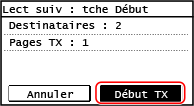
* Si l’original comporte des pages de formats différents, une partie de l'image peut être manquante ou l'image peut être numérisée en plus petit.
 Lorsque [Suivi statut] s'affiche
Lorsque [Suivi statut] s'affiche
Pour afficher le statut d’enregistrement et le journal, appuyez sur [Suivi statut]. Vérification du statut d'envoi et d'enregistrement ainsi que du journal des données numérisées
Lorsque vous appuyez sur [Fermer], l’écran de numérisation s'affiche.
Lorsque vous appuyez sur [Fermer], l’écran de numérisation s'affiche.